OGG音声ファイルからスペクトログラム画像を作成(akJ Audiotoolsを使って)
ここでは、OGG形式の音声ファイルからスペクトログラム画像の作成の仕方を説明します。
ちなみに、普通にWav形式も対応しております。
準備
オープンソースソフト akJ Audiotoolsをインストール します。
作成
起動
akJaudiotools.exe を起動します。
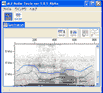
注意
メモリ不足で長いファイルを作成できない場合はakjaudiotools_memoryversion.bat をダブルクリックします。
スペクトログラムモード
上側のアイコンを押してスペクトログラムモードに切り替えます。
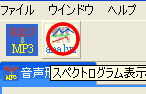
OGGファイルを開く
右側のオープンアイコンをクリックして、ファイルを選択するか、
あるいは、音声ファイルを中央の白い所に、にドラッグ&ドロップします。
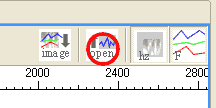
するとファイルを読み込んでスペクトログラムを表示します。
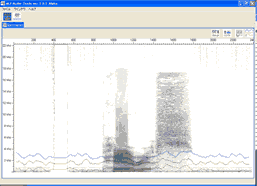
画像を保存
画像保存アイコンを押して画像の保存先を選択します。
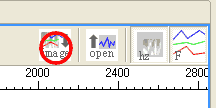
表示形式の変更
ズーム
画面をダブルクックします。ある程度を超えると、小さくなります。
フォルマントの表示と非表示
赤・緑・青の線はフォルマントと呼ばれる線です。クリックすることで表示・非表示を変更できます。
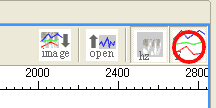
画面にフィットさせるかどうか
周波数は最大、24khzまで表示されます。
一方解析結果は、最大、元の音声のサンプリングレートの半分までです。
グラフを絶対的に表示するか、相対的に表示するかの違いです。
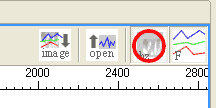
サイト
Android情報サイト
|
Youtube サイト
| Java サイト
| Google 活用サイト
| Google 情報サイト
| 無料ソフト活用 サイト
|写真活用のPicasa2 サイト
|新サイト
Blog
Android ブログ
Copyright (c)2004 - 2012 Aki. All rights reserved.